Win8.1优盘安装是一种快捷方便的操作系统安装方式,它不仅可以节省安装时间,还能避免使用光盘的麻烦。本文将为您详细介绍Win8.1优盘安装的步骤以及一些需要注意的事项,帮助您轻松实现系统的安装。
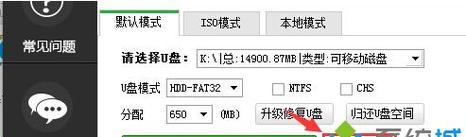
一、准备工作及所需材料
在进行Win8.1优盘安装之前,您需要准备以下工作和材料:一台运行Windows操作系统的计算机、一个容量大于8GB的USB闪存盘、Win8.1操作系统的ISO镜像文件、Rufus或其他可将ISO镜像写入U盘的软件。
二、下载并配置Rufus软件
1.下载并安装Rufus软件,该软件可以将ISO镜像写入U盘。
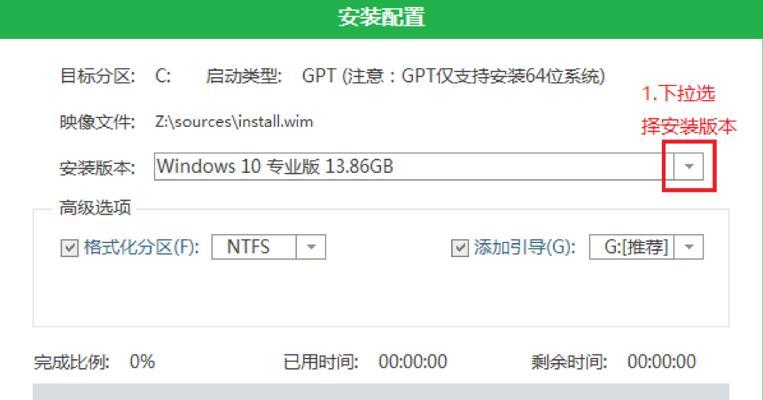
2.打开Rufus软件,选择正确的U盘,确保没有重要数据,因为U盘将被格式化。
3.在“引导选择”选项中,选择“从ISO镜像”并点击“选择”按钮,然后找到并选择Win8.1ISO镜像文件。
4.在“分区方案”选项中,选择“MBR分区方案”。
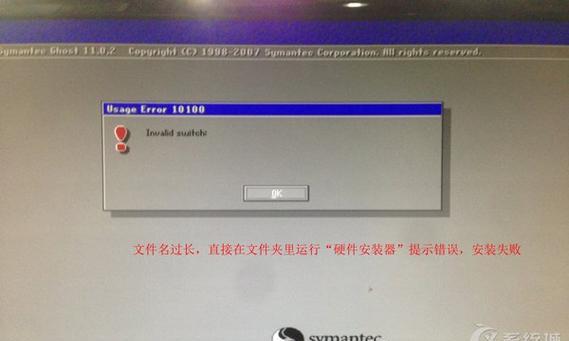
5.点击“开始”按钮,Rufus将开始写入ISO镜像到U盘。
三、设置计算机启动顺序
1.将准备好的U盘插入需要安装Win8.1的计算机。
2.开机时按下相应的按键(通常是F2、F10或Del键)进入BIOS设置。
3.在BIOS设置中找到“启动顺序”或“BootOrder”选项,并将U盘置于第一位。
4.保存并退出BIOS设置,计算机将重新启动。
四、开始安装Win8.1系统
1.计算机重新启动后,会进入Win8.1安装界面。
2.选择所需的语言、时间和货币格式,并点击“下一步”按钮。
3.点击“安装”按钮,系统将开始安装过程。
4.在安装过程中,系统会重启一次,请耐心等待。
5.在安装完成后,按照屏幕上的指示进行一些初始设置,如选择个人账户类型、输入计算机名称等。
五、完成Win8.1优盘安装
1.安装完成后,系统将自动登录到新安装的Win8.1操作系统。
2.检查系统是否正常工作,并进行必要的更新和驱动程序安装。
3.将之前备份的文件和数据复制回计算机,恢复个人设置。
六、Win8.1优盘安装注意事项
1.确保U盘的容量足够大,并且没有重要数据,因为U盘将被格式化。
2.下载ISO镜像文件时,务必从官方网站或可信的下载渠道获取,以确保文件完整性和安全性。
3.在安装过程中,不要随意中断电源或拔出U盘,以免引发安装失败或数据丢失的问题。
4.在BIOS设置中,注意选择正确的启动顺序,确保U盘位于第一位。
5.在安装过程中,及时备份重要数据以防意外发生。
通过本文的教程,您已经学会了如何使用Win8.1优盘安装系统。遵循正确的步骤和注意事项,您可以轻松实现系统的安装,同时节省安装时间和免去了使用光盘的麻烦。希望这篇文章对您有所帮助!

























